Trabalhar na nuvem usando o Google Docs é uma ótima maneira de garantir que seu conteúdo esteja disponível sempre que você precisar. Bem, quase sempre, como existem algumas situações (falta de energia / Internet, serviços do Google para baixo temporariamente, etc.) onde confiar na nuvem pode deixá-lo preso.
O KumoSync é uma ferramenta que pode impedir que você fique preso sem seus dados. Funciona sincronizando seus dados do Google Docs com seu PC ( até mesmo seu conteúdo compartilhado), para que você possa trabalhar em seu computador no trabalho ou em casa e fazer com que as alterações sejam enviadas automaticamente para você. Siga estes sete passos para configurar o programa.
O que você precisará:
- Microsoft .NET Framework 3.5 ou superior instalado
- Uma conta Google
- Microsoft Windows XP / Vista (32 e 64 bits) / Windows 7 (32 e 64 bits)
Comece baixando e instalando o KumoSync. Ao sair do instalador, verifique se a caixa está marcada para carregar o KumoSync imediatamente.
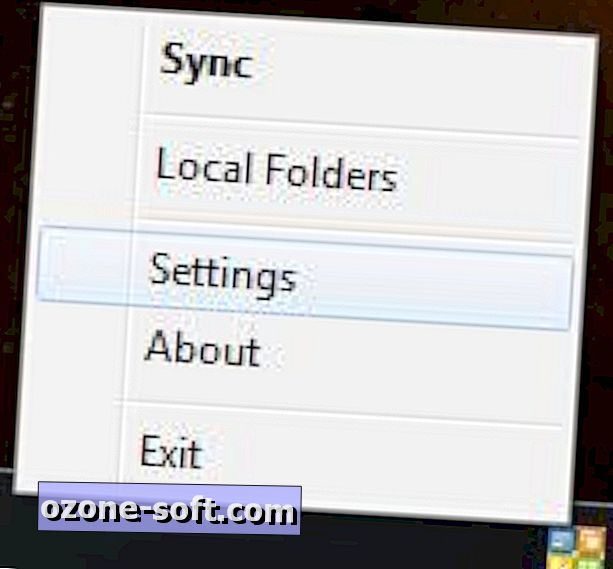
Etapa 1: Clique com o botão direito do mouse no ícone do KumoSync na bandeja do sistema e selecione Configurações.
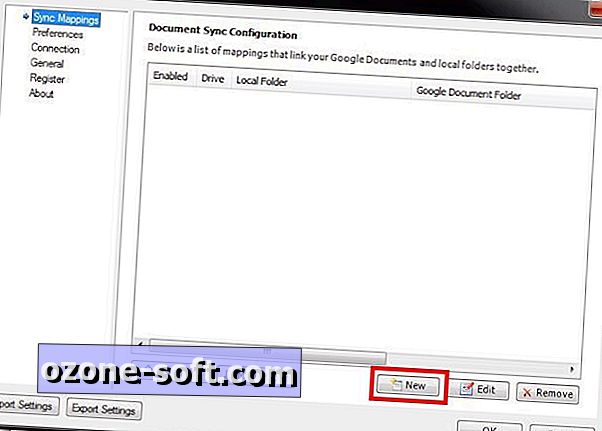
Etapa 2: uma nova janela será aberta com o painel Mapeamentos de Sincronização aberto por padrão. Clique em Novo no canto inferior direito deste painel.
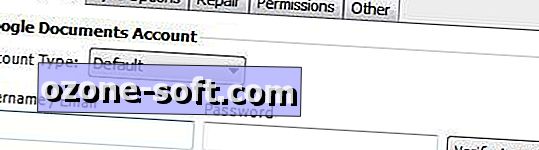
Etapa 3: insira as informações da sua conta do Google na janela exibida.
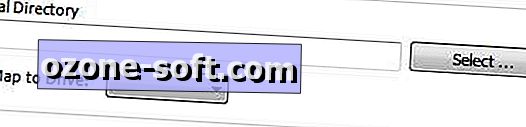
Etapa 4: selecione uma pasta local que você gostaria de sincronizar com seus documentos do Google. Você também pode escolher uma unidade inteira.

Etapa 5: verifique se a caixa identificada como Ativada está marcada no canto inferior esquerdo.
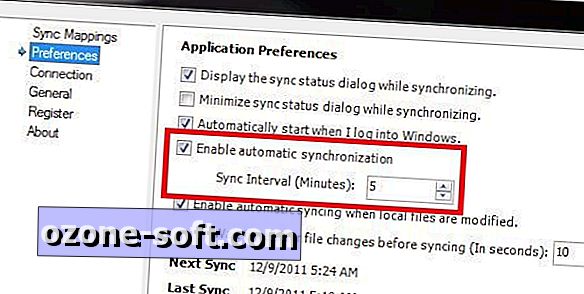
Etapa 6: no painel à esquerda da janela Configurações, selecione a opção Preferências. Se você deseja que o Google Docs seja sincronizado entre os servidores do Google e seu computador automaticamente, o intervalo de sincronização pode ser ajustado onde diz "Intervalo de sincronização". Se você deseja desativar a sincronização automática, basta remover a marca da caixa Ativar sincronização automática.
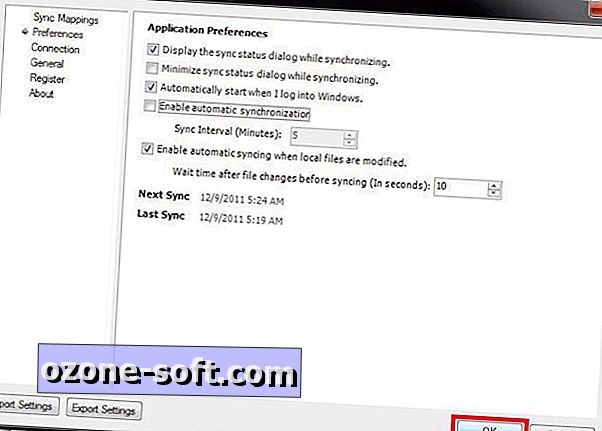
Passo 7: Clique em OK no canto inferior direito para finalizar o processo de configuração.
Se você optar por permitir a sincronização automática, o KumoSync fará o seu trabalho uma vez que o tempo apropriado tenha passado. Para sincronizar manualmente, independentemente de você ter ativado a sincronização automática ou não, basta clicar com o botão direito do mouse no ícone do KumoSync na bandeja do sistema e selecionar Sincronizar.













Deixe O Seu Comentário